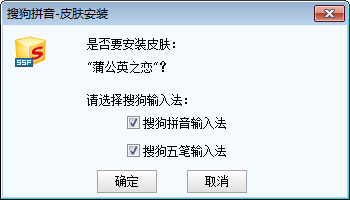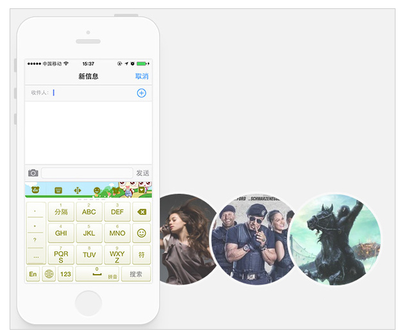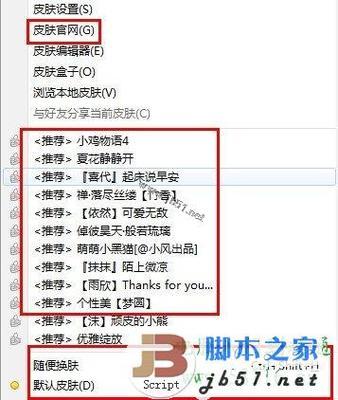百度输入法也是许多人平时打字特别爱好的输入法之一,有的时候我们望着特别呆板的原始皮肤,心里觉得没有新意。所以来和小编一起看看,怎么换个性的输入法皮肤吧。只要你看了小编这篇经验,就能够自己更换个性输入法皮肤了。你学会百度输入法皮肤怎么更换,其他的输入法皮肤也是一样的道理。
百度输入法怎么更换输入法个性皮肤呢?――工具/原料电脑百度输入法百度输入法怎么更换输入法个性皮肤呢?――方法/步骤
百度输入法怎么更换输入法个性皮肤呢? 1、
我们打开百度一下,打上百度输入法。我们找到百度输入法最新官方下载(百度软件中心),点击普通下载。小编在图上已经给你标记好了。
百度输入法怎么更换输入法个性皮肤呢? 2、
我们发现浏览器的下载管理里面显示下载进度。下载完成以后直接双击打开,注意我们下载的文件是exe格式的,就是只可以直接安装的应用程序。我们在接下来的安装目录里面选择E盘,点击安装。
百度输入法怎么更换输入法个性皮肤呢? 3、
下载完成桌面显示输入法,这是百度输入法的原始状态。我们点击最后一个选项设置,百度输入法弹出来的提示框选择设置。
百度输入法怎么更换输入法个性皮肤呢?_个性输入法
百度输入法怎么更换输入法个性皮肤呢? 4、
我们在弹出来的百度输入法设置里面切换到第三项外观设置。我们在皮肤设置那里把默认输入法改为最后一个,这里图上显示的效果是花朵形式的。其他设置不改变,点击确定。
百度输入法怎么更换输入法个性皮肤呢? 5、
这个皮肤也是系统自带的皮肤,不是特别精美。于是我们在输入法上右击选择更换皮肤,在弹出来的界面里面我们发现了有许多新皮肤,我们选择一个喜欢的。把鼠标放上去,输入法会给我们预览更换的效果。保证电脑有网,这个输入法开始自动下载。下载完成后,电脑输入法自动改变。
百度输入法怎么更换输入法个性皮肤呢? 6、
我们多下几个,切换到我的皮肤,我们可以查看到我们刚刚下好的皮肤。在这里我们可以选择自己喜欢的皮肤。点击一下,皮肤开始自动切换。
百度输入法怎么更换输入法个性皮肤呢?_个性输入法
百度输入法怎么更换输入法个性皮肤呢? 7、
当然还有方法,我们点击左上角的衣服图标,输入法自动跳转到官网。这个列表里面的皮肤比较少,我们到输入法官网去看看吧。
百度输入法怎么更换输入法个性皮肤呢? 8、
我们在精选皮肤那里看到很多皮肤,选中一个,点击立即切换。我们的输入法又有一次变化了。
百度输入法怎么更换输入法个性皮肤呢? 9、
最终的变化效果如下。小编的电脑桌面是自动更换的动态主题,配上这个花朵的输入法,真心好看。特别的简单和实用,希望对您有帮助。
百度输入法怎么更换输入法个性皮肤呢?_个性输入法

百度输入法怎么更换输入法个性皮肤呢?――注意事项
如果对您有帮助请投我一票,或者关注小编傻傻de我你其他经验,谢谢。百度输入法确实皮肤很漂亮,学会了记得回来投我一票。
 爱华网
爱华网